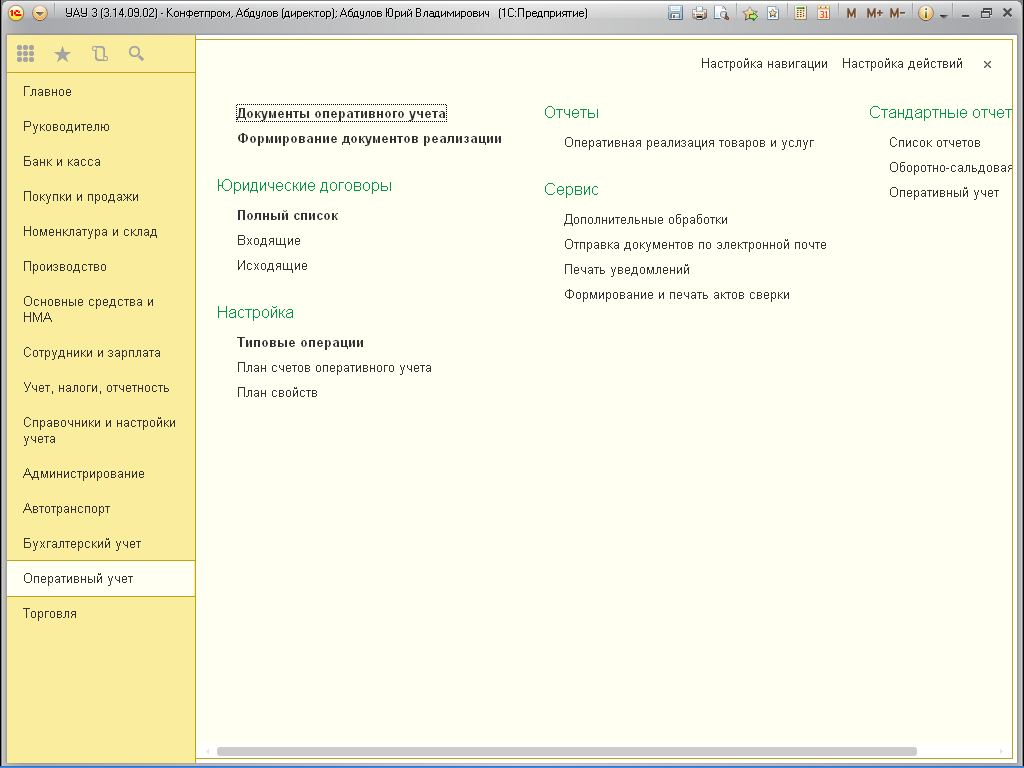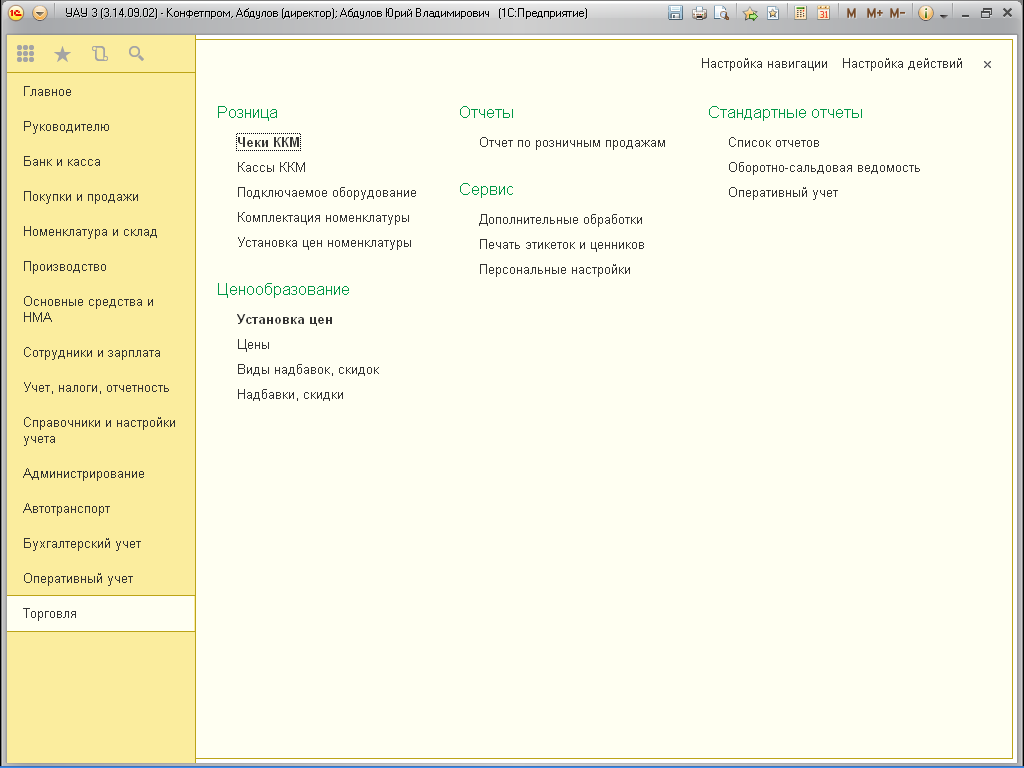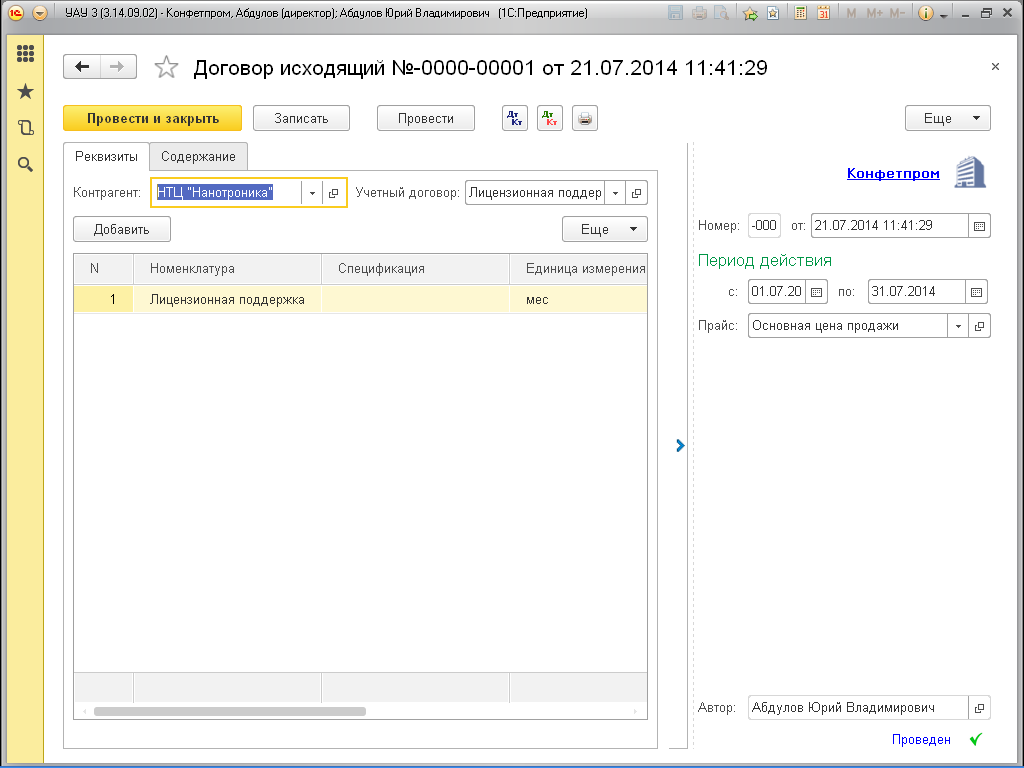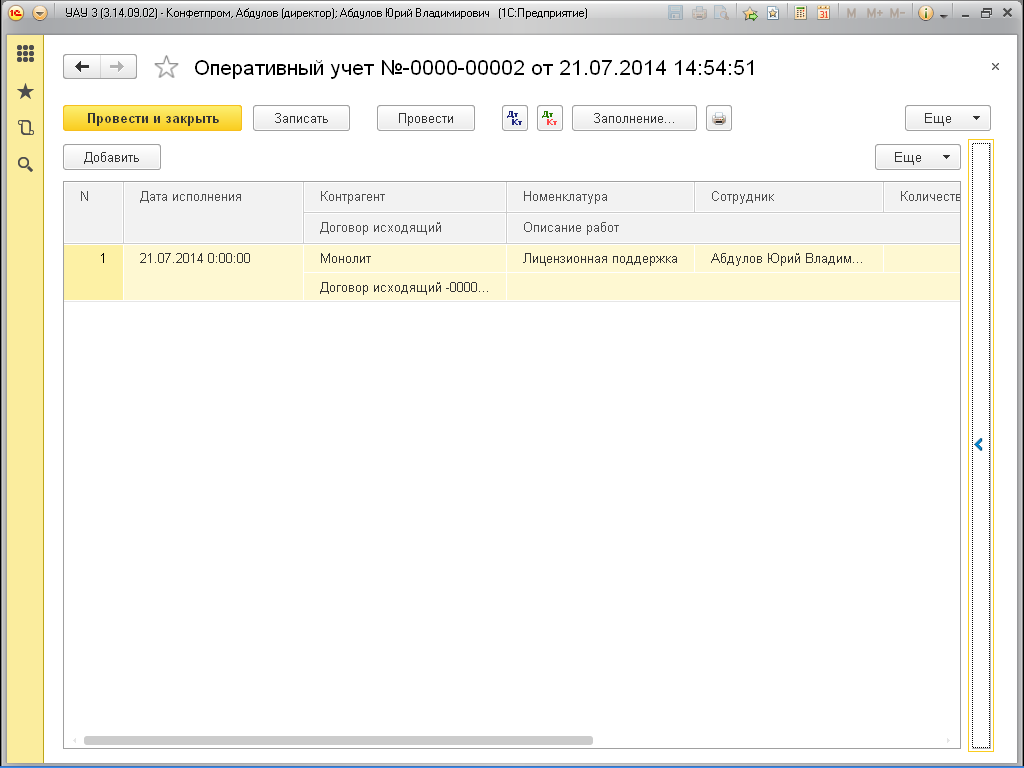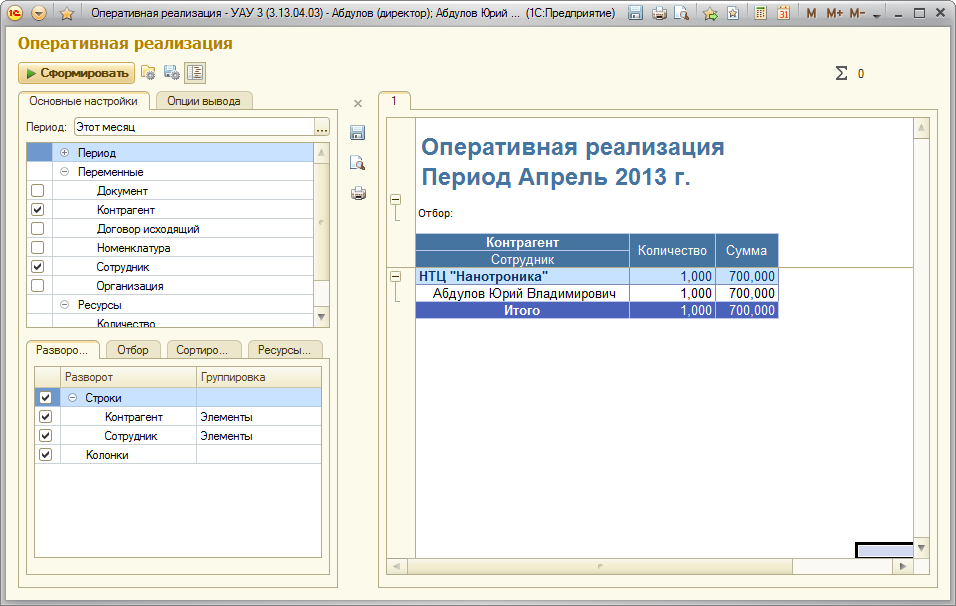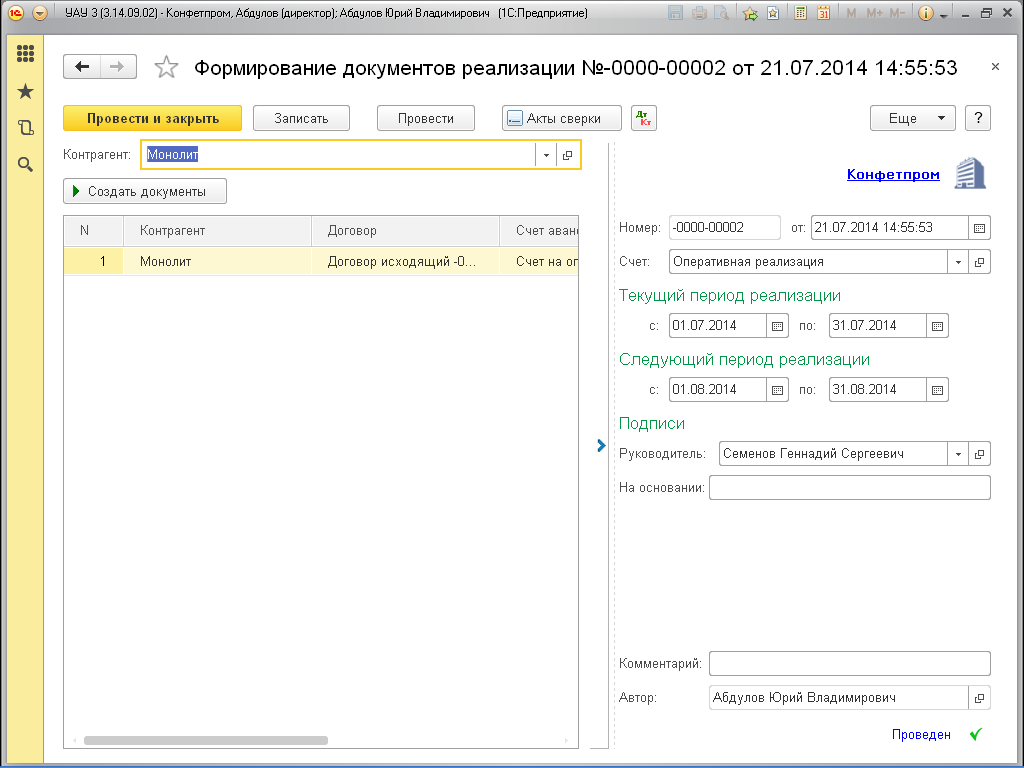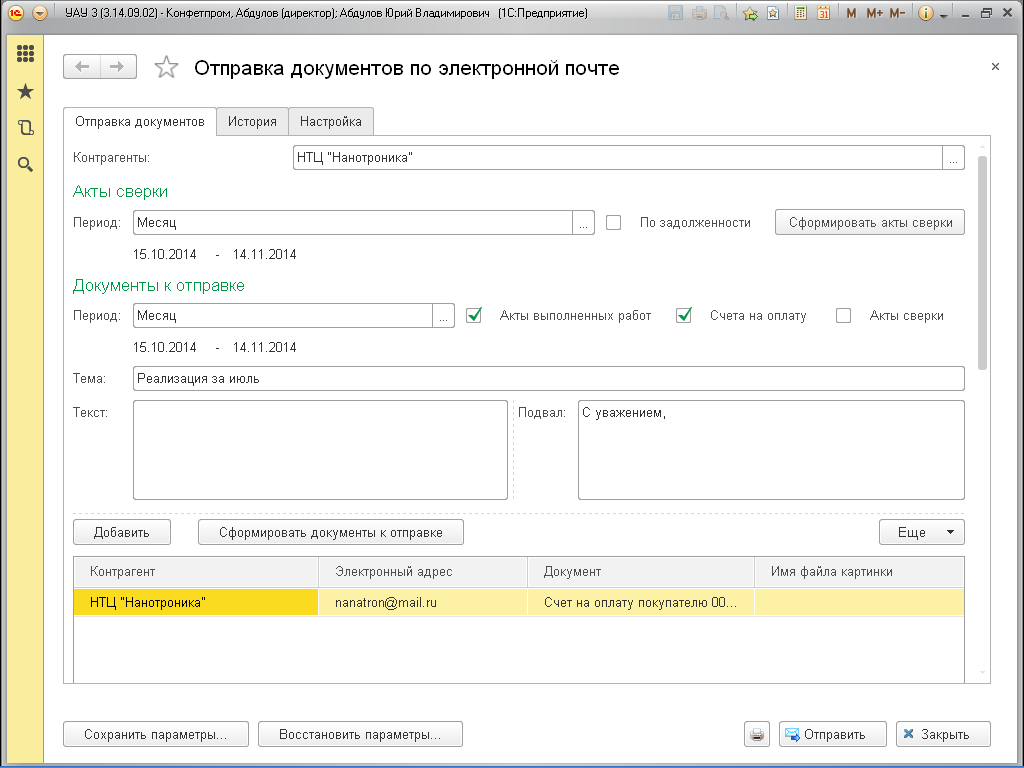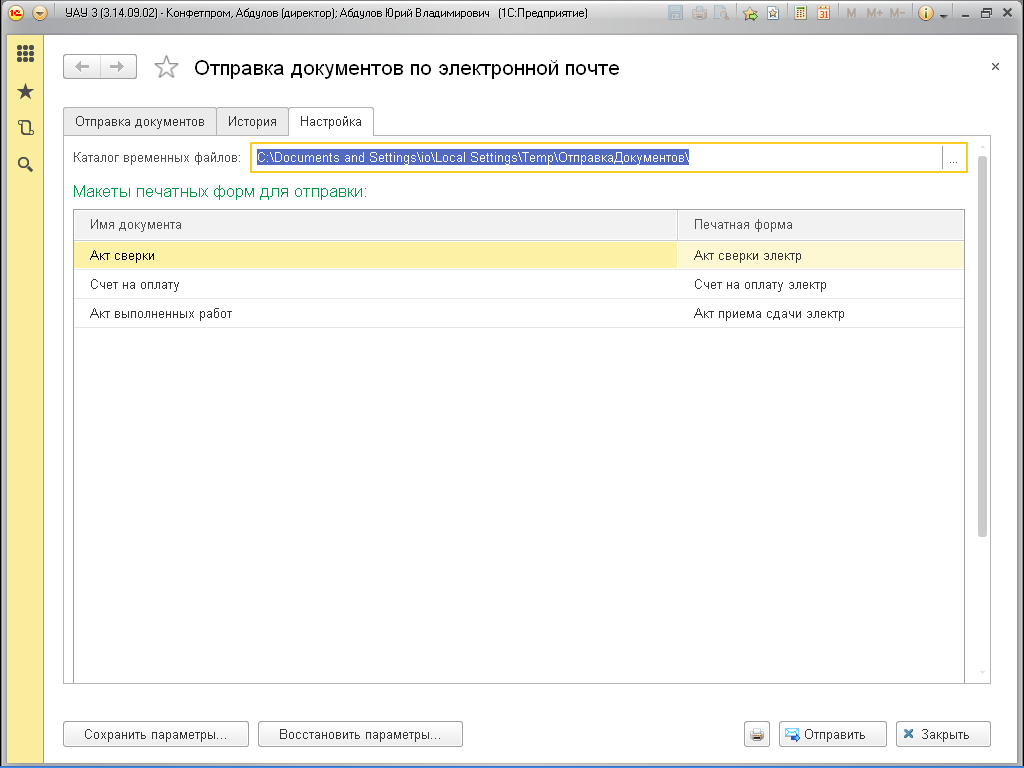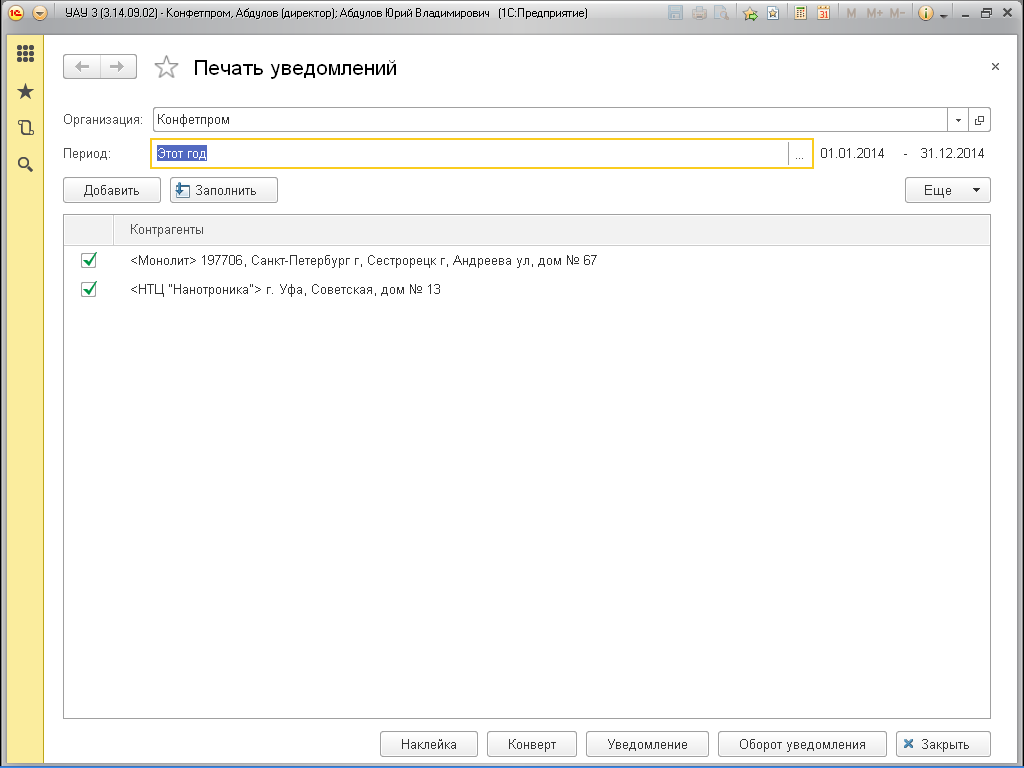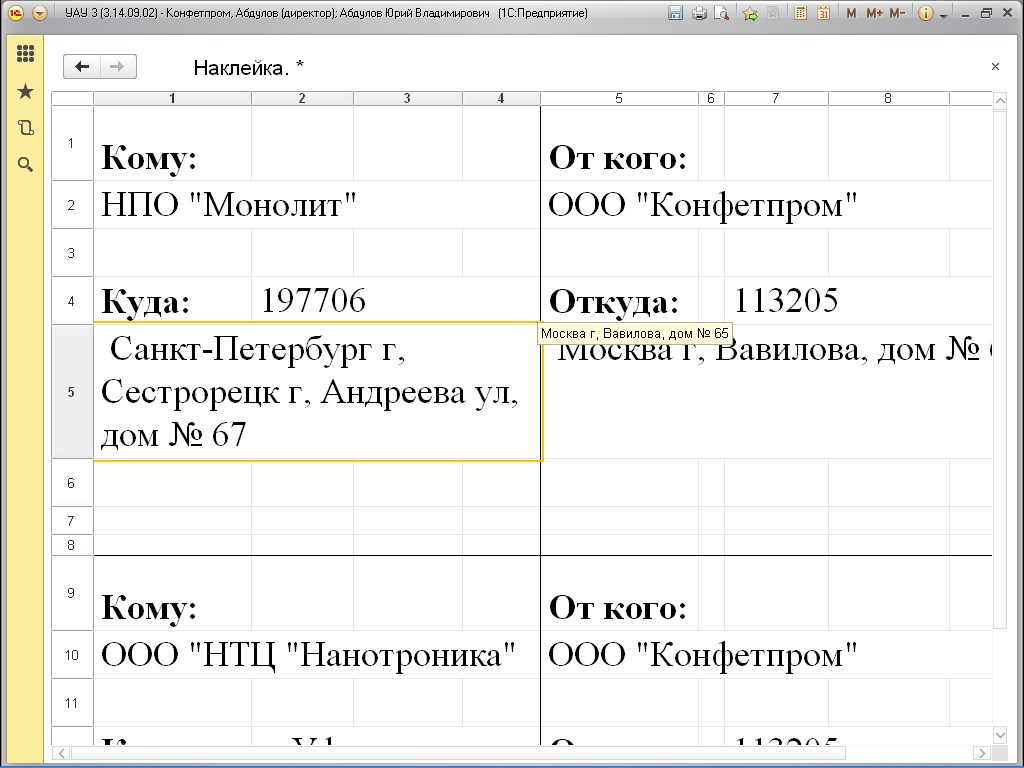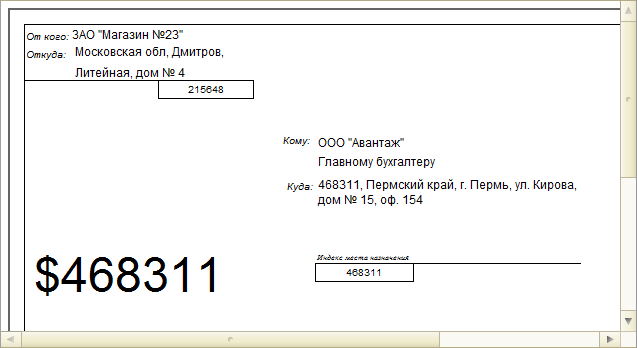Методика использования подсистемы (Оперативный учет, УАУ8) — различия между версиями
| (не показаны 2 промежуточные версии этого же участника) | |||
| Строка 3: | Строка 3: | ||
| __TOC__ | | __TOC__ | ||
|} | |} | ||
| − | + | === Назначение подсистемы === | |
| − | |||
Подсистема «Оперативный учет» предназначена: | Подсистема «Оперативный учет» предназначена: | ||
* для первичного (оперативного) учета работ/услуг, оказываемых на постоянной основе или эпизодически, | * для первичного (оперативного) учета работ/услуг, оказываемых на постоянной основе или эпизодически, | ||
| Строка 10: | Строка 9: | ||
* для анализа фактических и планируемых поступлений от услуг. | * для анализа фактических и планируемых поступлений от услуг. | ||
| − | + | === Начало работы === | |
| − | Объекты подсистемы находятся в разделе '''"Оперативный учет"''' панели разделов | + | Объекты подсистемы находятся в разделе '''"Оперативный учет"''' панели разделов. |
| − | [[Файл:ОУ1РазделОУ.png | + | [[Файл:ОУ1РазделОУ.png]] |
| − | + | === Цены на услуги === | |
Цены на услуги и абонентскую плату устанавливаются документом «Установка цен». Перейти к настройке цен можно через раздел ''"Торговля"'', группа '''"Ценообразование"''' в панели навигации. | Цены на услуги и абонентскую плату устанавливаются документом «Установка цен». Перейти к настройке цен можно через раздел ''"Торговля"'', группа '''"Ценообразование"''' в панели навигации. | ||
| − | [[Файл:ОУ2РазделЦены.png | + | [[Файл:ОУ2РазделЦены.png]] |
| − | {{notice|Процесс настройки цен описан в разделе [[Настройка цен (УАУ3)|Описание ценообразования]]}} | + | {{notice|Процесс настройки цен описан в разделе [[Настройка цен (УАУ3)|Описание ценообразования]].}} |
| − | |||
| − | |||
| + | === Исходящие договоры === | ||
Для оформления с контрагентом договора на оказание услуг на постоянной основе используется документ «Договор исходящий». Документ фиксирует, что в рамках некоего договора с заданной периодичностью могут оказываться услуги и стоимость этих услуг. | Для оформления с контрагентом договора на оказание услуг на постоянной основе используется документ «Договор исходящий». Документ фиксирует, что в рамках некоего договора с заданной периодичностью могут оказываться услуги и стоимость этих услуг. | ||
| − | [[Файл:ОУ3ДоговорИсходящий.png | + | [[Файл:ОУ3ДоговорИсходящий.png]] |
| − | {{notice|Подробнее о договорах читайте на странице [[Документ "Юридический договор" (УАУ8)]]}} | + | {{notice|Подробнее о договорах читайте на странице [[Документ "Юридический договор" (УАУ8)]].}} |
| − | + | === Документ «Оперативный учет» === | |
Данные об оказанных услугах или выполненных работах фиксируются документом «Оперативный учет» | Данные об оказанных услугах или выполненных работах фиксируются документом «Оперативный учет» | ||
| − | + | ==== Ввод нового документа ==== | |
В новом документе в табличной части необходимо указать: | В новом документе в табличной части необходимо указать: | ||
* кому были оказаны услуги: Контрагент и исходящий договор, по которому выполняются работы; | * кому были оказаны услуги: Контрагент и исходящий договор, по которому выполняются работы; | ||
| Строка 38: | Строка 36: | ||
* какие именно были оказаны услуги и в каком количестве. | * какие именно были оказаны услуги и в каком количестве. | ||
| − | [[Файл:ОУ4Документ.png | + | [[Файл:ОУ4Документ.png]] |
По результатам проведения документа формируется отчет «Оперативная реализация товаров и услуг». Настройка отчета производится аналогично настройке "Универсального отчета". Возможны различные развороты и отборы по желанию пользователя. | По результатам проведения документа формируется отчет «Оперативная реализация товаров и услуг». Настройка отчета производится аналогично настройке "Универсального отчета". Возможны различные развороты и отборы по желанию пользователя. | ||
| − | [[Файл:ОУ5Отчет.png | + | [[Файл:ОУ5Отчет.png]] |
{{notice|Подробнее о возможностях универсального отчета написано в разделе [[Универсальный отчет (УАУ3)|Универсальный отчет]]}} | {{notice|Подробнее о возможностях универсального отчета написано в разделе [[Универсальный отчет (УАУ3)|Универсальный отчет]]}} | ||
| − | + | === Документ «Формирование документов реализации» === | |
Предназначен для автоматического формирования документов «Счет на оплату покупателю» и «Реализация товаров и услуг» по действующим исходящим договорам. Документы формируются за указанный период (обычно месяц). | Предназначен для автоматического формирования документов «Счет на оплату покупателю» и «Реализация товаров и услуг» по действующим исходящим договорам. Документы формируются за указанный период (обычно месяц). | ||
| Строка 55: | Строка 53: | ||
* «Реализация товаров и услуг» — продажа услуг (включая абонентскую плату) в текущем периоде | * «Реализация товаров и услуг» — продажа услуг (включая абонентскую плату) в текущем периоде | ||
| − | [[Файл:ОУ6ФормированиеДок.png | + | [[Файл:ОУ6ФормированиеДок.png]] |
Документ не предназначен для ручной корректировки. Все документы формируются автоматически по кнопке '''«Создать документы»''' по всем договорам об оказании услуг основной организации, либо по договорам конкретного контрагента. | Документ не предназначен для ручной корректировки. Все документы формируются автоматически по кнопке '''«Создать документы»''' по всем договорам об оказании услуг основной организации, либо по договорам конкретного контрагента. | ||
| − | + | === Отправка документов по электронной почте === | |
Печатные формы сформированных документов можно отправить контрагентам по электронной почте. | Печатные формы сформированных документов можно отправить контрагентам по электронной почте. | ||
Для этого нужно запустить обработку «Отправка документов по электронной почте»: | Для этого нужно запустить обработку «Отправка документов по электронной почте»: | ||
| − | [[Файл:ОУ7ОтправкаДок.png | + | [[Файл:ОУ7ОтправкаДок.png]] |
Необходимо указать контрагентов, которым будут отправлены письма по электронной почте, выбрать виды документов для отправки и заполнить поля заголовка и содержания письма. Также можно приложить к письму какой-либо внешний файл. | Необходимо указать контрагентов, которым будут отправлены письма по электронной почте, выбрать виды документов для отправки и заполнить поля заголовка и содержания письма. Также можно приложить к письму какой-либо внешний файл. | ||
На закладке «Настройка» указывается путь к папке, в которой будут храниться временные файлы картинок и печатных форм. Следует учесть, что при большом количестве документов, временные файлы могут занимать много места на жестком диске. | На закладке «Настройка» указывается путь к папке, в которой будут храниться временные файлы картинок и печатных форм. Следует учесть, что при большом количестве документов, временные файлы могут занимать много места на жестком диске. | ||
| − | Также выбирается | + | Также выбирается соответствующая печатная форма для отправки по электронной почте. Настроить их можно с использованием механизма печатных форм УАУ3 ([[Механизм печатных форм|подробнее…]]). В качестве владельца указывается вид документа «Формирование документов реализации» и загружается предварительно заполненный MXL-макет печатной формы. |
| − | [[Файл:ОУ8ОтправкаДокНастройка.png | + | [[Файл:ОУ8ОтправкаДокНастройка.png]] |
| − | + | === Печать уведомлений === | |
Обработка «Печать уведомлений» позволяет формировать печатные формы для заполнения полей почтовых отправлений. | Обработка «Печать уведомлений» позволяет формировать печатные формы для заполнения полей почтовых отправлений. | ||
| − | [[Файл:ОУ9ПечатьКонвертов.png | + | [[Файл:ОУ9ПечатьКонвертов.png]] |
| + | |||
| + | По кнопке «Заполнить» список заполнится контрагентами, для которых были сформированы документы реализации за выбранный период. | ||
| − | |||
Если у элемента справочника «Контрагенты» не заполнен адрес, система сообщит об этом и он не попадет в список контрагентов для печати по умолчанию. | Если у элемента справочника «Контрагенты» не заполнен адрес, система сообщит об этом и он не попадет в список контрагентов для печати по умолчанию. | ||
Обработка позволяет напечатать: | Обработка позволяет напечатать: | ||
| + | |||
1. Наклейку на конверт формата А4: | 1. Наклейку на конверт формата А4: | ||
| − | [[Файл:ОУ10ПечатьКонвертовНалейка.png | + | [[Файл:ОУ10ПечатьКонвертовНалейка.png]] |
2. Лицевую сторону конверта | 2. Лицевую сторону конверта | ||
[[Файл:ОУ11ПечатьКонвертовНалейка.png]] | [[Файл:ОУ11ПечатьКонвертовНалейка.png]] | ||
Текущая версия на 17:25, 3 июля 2023
Назначение подсистемы
Подсистема «Оперативный учет» предназначена:
- для первичного (оперативного) учета работ/услуг, оказываемых на постоянной основе или эпизодически,
- для формирования бухгалтерских документов по итогам периода по выполненным работам,
- для анализа фактических и планируемых поступлений от услуг.
Начало работы
Объекты подсистемы находятся в разделе "Оперативный учет" панели разделов.
Цены на услуги
Цены на услуги и абонентскую плату устанавливаются документом «Установка цен». Перейти к настройке цен можно через раздел "Торговля", группа "Ценообразование" в панели навигации.
|
Процесс настройки цен описан в разделе Описание ценообразования. |
Исходящие договоры
Для оформления с контрагентом договора на оказание услуг на постоянной основе используется документ «Договор исходящий». Документ фиксирует, что в рамках некоего договора с заданной периодичностью могут оказываться услуги и стоимость этих услуг.
|
Подробнее о договорах читайте на странице Документ "Юридический договор" (УАУ8). |
Документ «Оперативный учет»
Данные об оказанных услугах или выполненных работах фиксируются документом «Оперативный учет»
Ввод нового документа
В новом документе в табличной части необходимо указать:
- кому были оказаны услуги: Контрагент и исходящий договор, по которому выполняются работы;
- кем именно выполнялись работы — Сотрудник Организации;
- какие именно были оказаны услуги и в каком количестве.
По результатам проведения документа формируется отчет «Оперативная реализация товаров и услуг». Настройка отчета производится аналогично настройке "Универсального отчета". Возможны различные развороты и отборы по желанию пользователя.
|
Подробнее о возможностях универсального отчета написано в разделе Универсальный отчет |
Документ «Формирование документов реализации»
Предназначен для автоматического формирования документов «Счет на оплату покупателю» и «Реализация товаров и услуг» по действующим исходящим договорам. Документы формируются за указанный период (обычно месяц).
Комплект документов для каждого договора состоит из трех документов:
- «Счет авансовый» — счет за абонентскую плату следующего периода
- «Счет за услуги» — счет за оказанные услуги в текущем периоде
- «Реализация товаров и услуг» — продажа услуг (включая абонентскую плату) в текущем периоде
Документ не предназначен для ручной корректировки. Все документы формируются автоматически по кнопке «Создать документы» по всем договорам об оказании услуг основной организации, либо по договорам конкретного контрагента.
Отправка документов по электронной почте
Печатные формы сформированных документов можно отправить контрагентам по электронной почте. Для этого нужно запустить обработку «Отправка документов по электронной почте»:
Необходимо указать контрагентов, которым будут отправлены письма по электронной почте, выбрать виды документов для отправки и заполнить поля заголовка и содержания письма. Также можно приложить к письму какой-либо внешний файл.
На закладке «Настройка» указывается путь к папке, в которой будут храниться временные файлы картинок и печатных форм. Следует учесть, что при большом количестве документов, временные файлы могут занимать много места на жестком диске. Также выбирается соответствующая печатная форма для отправки по электронной почте. Настроить их можно с использованием механизма печатных форм УАУ3 (подробнее…). В качестве владельца указывается вид документа «Формирование документов реализации» и загружается предварительно заполненный MXL-макет печатной формы.
Печать уведомлений
Обработка «Печать уведомлений» позволяет формировать печатные формы для заполнения полей почтовых отправлений.
По кнопке «Заполнить» список заполнится контрагентами, для которых были сформированы документы реализации за выбранный период.
Если у элемента справочника «Контрагенты» не заполнен адрес, система сообщит об этом и он не попадет в список контрагентов для печати по умолчанию.
Обработка позволяет напечатать:
1. Наклейку на конверт формата А4:
2. Лицевую сторону конверта